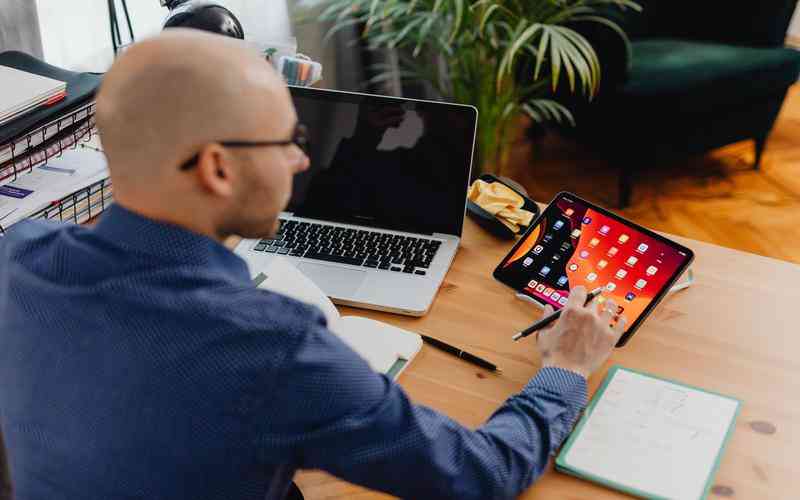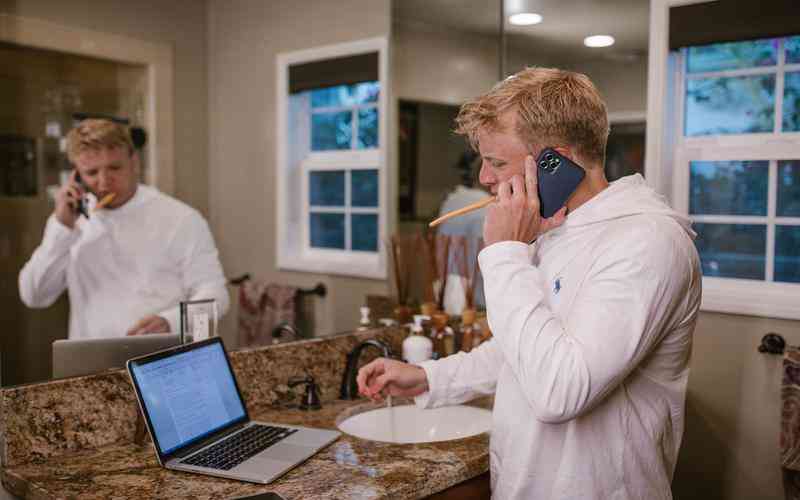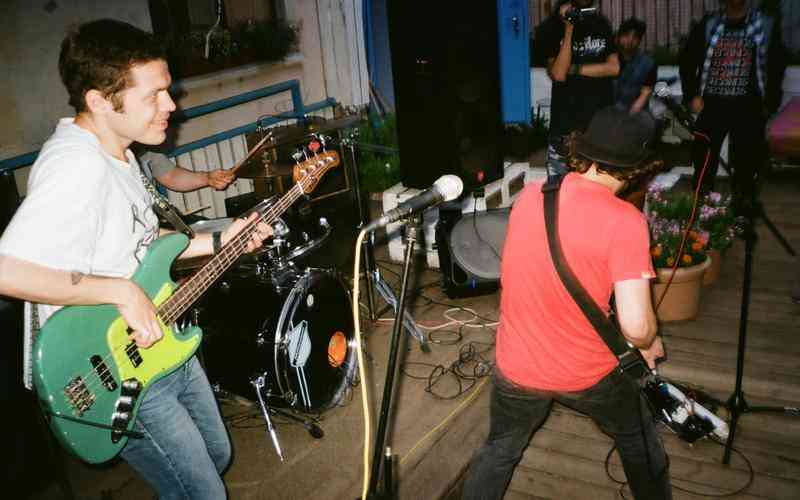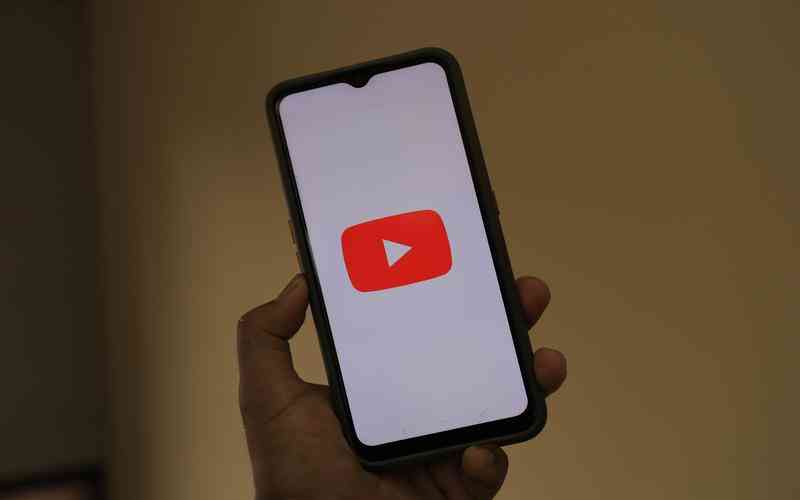摘要:在现代网络环境中,专线网络连接成为了许多企业和高需求用户的选择,以确保网络的稳定性和安全性。通过路由器设置专线网络连接,不仅能提供更高的带宽和更稳定的网络性能,还可以有效地...
在现代网络环境中,专线网络连接成为了许多企业和高需求用户的选择,以确保网络的稳定性和安全性。通过路由器设置专线网络连接,不仅能提供更高的带宽和更稳定的网络性能,还可以有效地隔离和保护数据。本文将详细介绍如何在路由器上设置专线网络连接,帮助用户实现高效且安全的网络环境。
了解专线网络连接
在进行设置之前,需要先了解专线网络连接的基本概念和优势。专线网络通常指的是一个独立的网络线路,这条线路直接连接到服务提供商的网络设备,确保了用户不受公共网络拥堵的影响。对于企业用户来说,这种连接方式可以保证高带宽和低延迟的网络性能。根据《网络世界》的报道,专线网络连接能够提供比普通宽带更高的稳定性和安全性,适合对网络性能要求极高的环境。
准备工作
在开始设置之前,用户需要完成以下准备工作:
确认网络要求
确定专线网络的具体需求,包括带宽要求、连接方式(如光纤、以太网)以及网络拓扑结构。这些要求将帮助用户选择合适的路由器和配置方案。
获取路由器
选择支持专线网络连接的路由器。现代路由器大多具备多WAN端口或支持VLAN配置的功能,这些都是实现专线连接的关键。根据《电脑网络技术》建议,选择具备企业级功能的路由器可以更好地支持专线网络的设置。
联系服务提供商
与网络服务提供商联系,确认专线网络的接入方式和配置要求,并获取必要的接入设备或配件。
配置路由器
配置路由器是实现专线网络连接的核心步骤。以下是详细的操作步骤:
连接到路由器
将计算机通过网线或无线方式连接到路由器。打开浏览器,输入路由器的IP地址(通常为192.168.1.1或192.168.0.1),进入路由器的管理界面。
登录管理界面
使用管理员账户登录路由器的管理界面。默认用户名和密码通常可以在路由器的说明书中找到,或者在设备背面的标签上。
设置WAN端口
进入“网络设置”或“WAN设置”部分。选择“WAN口设置”,配置为专线网络模式。在这里输入专线网络提供商提供的IP地址、子网掩码、网关和DNS服务器等信息。如果使用的是光纤连接,需要选择光纤模式并输入相关的认证信息。
配置VLAN
如果路由器支持VLAN(虚拟局域网),可以在“VLAN设置”中配置专线网络的VLAN ID。这可以有效地将专线网络与其他网络流量隔离开来,提高网络的安全性和管理效率。
保存配置
完成设置后,保存配置并重启路由器。检查连接状态,确保专线网络连接正常。
测试与优化
在完成配置后,需要进行测试与优化,以确保专线网络的性能符合预期。

网络测试
使用网络测试工具检查专线网络的带宽和延迟。可以使用如Speedtest等工具进行测试,确保网络性能达到提供商承诺的水平。
网络监控
配置路由器的网络监控功能,实时监控网络流量和性能。这可以帮助及时发现和解决可能出现的问题。
优化设置
根据测试结果和实际使用情况,调整路由器的设置,例如启用QoS(服务质量)功能,以优先处理重要的网络流量,提高网络的整体性能。
在路由器上设置专线网络连接不仅能提升网络性能,还能增强网络的稳定性和安全性。通过了解专线网络的基本概念,进行适当的准备工作,按步骤配置路由器,并进行测试与优化,用户可以实现高效、稳定的专线网络连接。在未来的网络环境中,随着技术的进步和需求的变化,继续关注网络设备的更新和优化将是保持网络高效稳定的关键。
通过上述步骤和建议,用户可以在路由器上成功设置专线网络连接,享受更高质量的网络服务。